El Espacio en la Nube de Evoto permite una colaboración fluida y acceso entre dispositivos mediante almacenamiento y sincronización en la nube. Con esta función, puedes gestionar proyectos personales y de equipo, subir tu trabajo a la nube y acceder a él en tiempo real desde tus dispositivos.
Nota: La sincronización en la nube actualmente es compatible con Windows y macOS; el soporte para iPad aún no está disponible.
Qué puedes hacer con el Espacio en la Nube
- Cambiar entre Espacios: Separa fácilmente los proyectos personales de los proyectos de equipo usando espacios en la nube dedicados.
- Subir Proyectos a la Nube: Haz que los proyectos locales estén disponibles en línea para acceder desde todos tus dispositivos o para colaboración fluida en equipo.
- Descargar Proyectos de la Nube: Recupera proyectos compartidos desde tu propio espacio o desde un Espacio de Equipo dedicado.
- Rastrear el Progreso de Subida/Descarga: Monitorea el estado de las transferencias de tus proyectos en tiempo real.
- Sincronizar Efectos y Recursos de Edición: Asegura que todos los ajustes, preajustes y recursos específicos del proyecto se mantengan sincronizados en tus dispositivos.
Gestión de Espacios
Por defecto, Evoto se abre con Mi Espacio, destinado a proyectos personales. Si eres agregado a un Espacio de Equipo, puedes cambiar entre espacios desde el menú desplegable.
- Mi Espacio: Un espacio dedicado a tus proyectos personales.
- Espacio de Equipo: Un espacio separado para proyectos compartidos y colaboración en equipo. La configuración del equipo, como nombres, permisos de miembros y capacidad de almacenamiento, se gestiona desde el Centro de Negocios (accesible bajo Mi Cuenta).
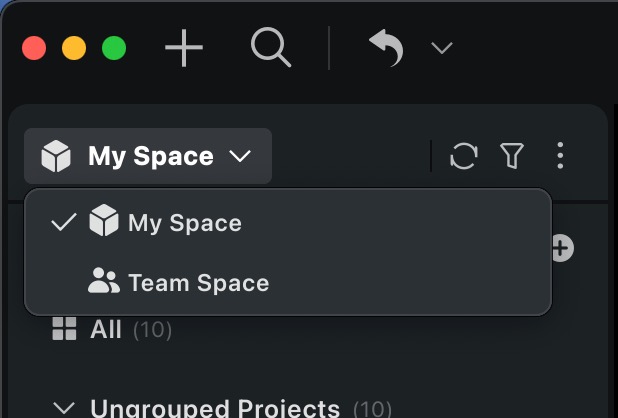
Subir Proyectos a la Nube
Antes de subir tu primer proyecto, debes aceptar el Acuerdo de Contenido en la Nube de Evoto. Si no aceptas este acuerdo, la función de subir a la nube no estará disponible.
Al crear un proyecto:
En Mi Espacio, selecciona Sincronizar con Múltiples Dispositivos para habilitar el acceso desde distintos dispositivos.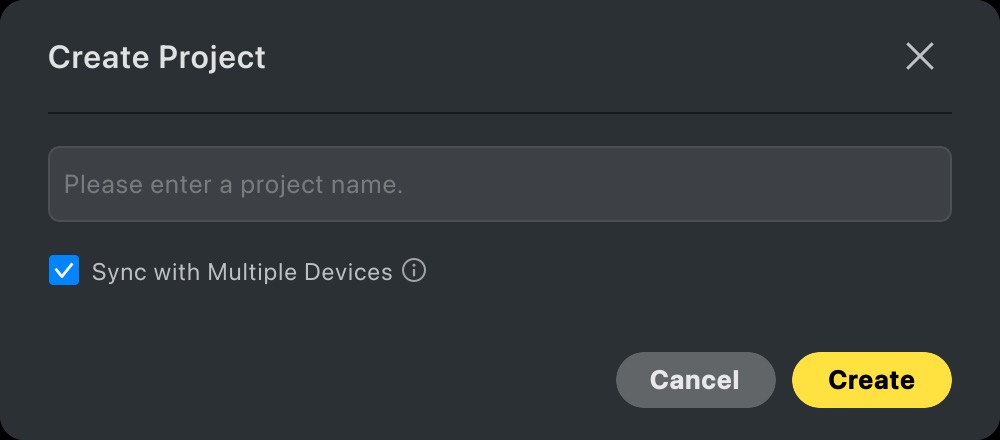
En el Espacio de Equipo, selecciona Sincronizar con varios colaboradores para habilitar el uso compartido dentro del equipo.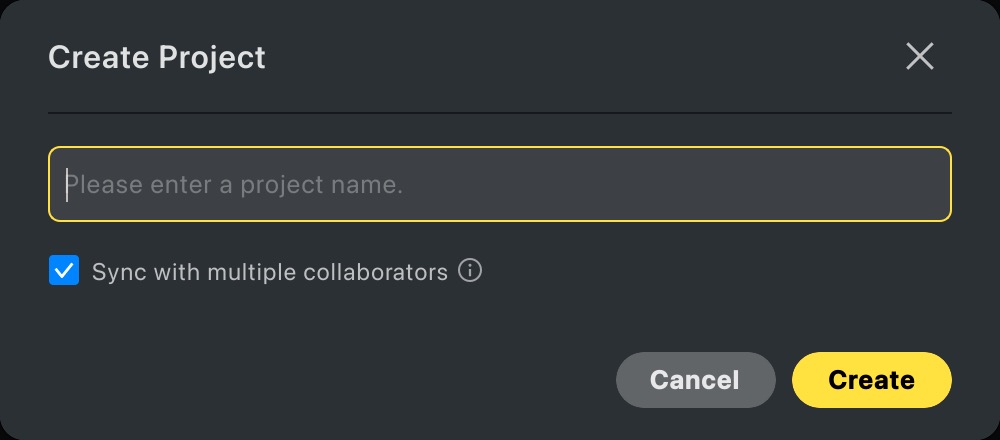
Desde la lista de proyectos: Pasa el cursor sobre un proyecto local y haz clic en el botón Subir.
Alternativamente, haz clic derecho en un proyecto y selecciona Sincronizar con la nube.
Nota: Si un proyecto contiene imágenes en una colección oculta, se te pedirá que las administres antes de subirlas a la nube.
Descargando Proyectos en la Nube
Al abrir un proyecto en la nube, las imágenes originales que se muestran se descargan automáticamente.
- La primera vez que descargues un proyecto, se te pedirá que elijas una ruta de almacenamiento local (esta ruta se puede modificar más tarde en Configuración o en la Lista de Transferencias).
- También puedes: Pasa el cursor sobre un proyecto y haz clic en el botón Descargar.
- Haz clic derecho en un proyecto y selecciona Descargar.
- Selecciona varios proyectos para una descarga por lotes.
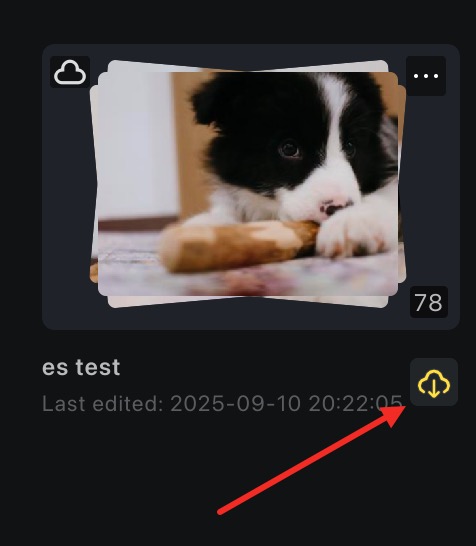
Seguimiento de Transferencias
Haz clic en el ícono de Transferencias en la parte superior derecha de la barra de navegación para monitorear el estado de las cargas y descargas de tus proyectos.
- Puedes pausar o reintentar tareas fallidas desde esta lista.
- Las tareas completadas se eliminan automáticamente de la lista para mantener una vista limpia.
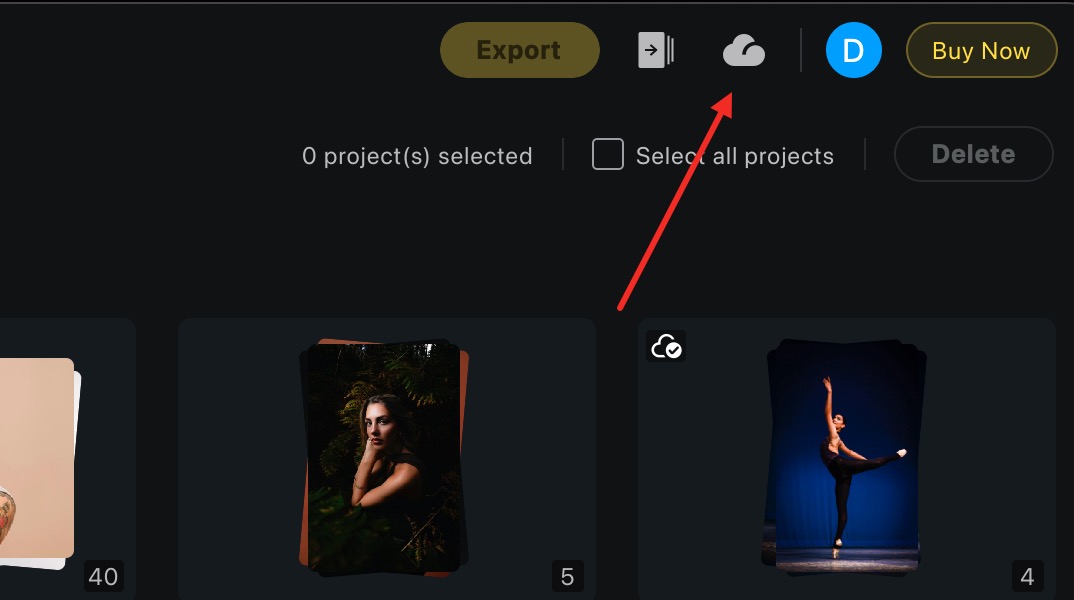
Sincronización de Efectos y Recursos
- Historial de versiones: Los proyectos en la nube admiten control de versiones, lo que te permite restaurar o cambiar entre ediciones anteriores.
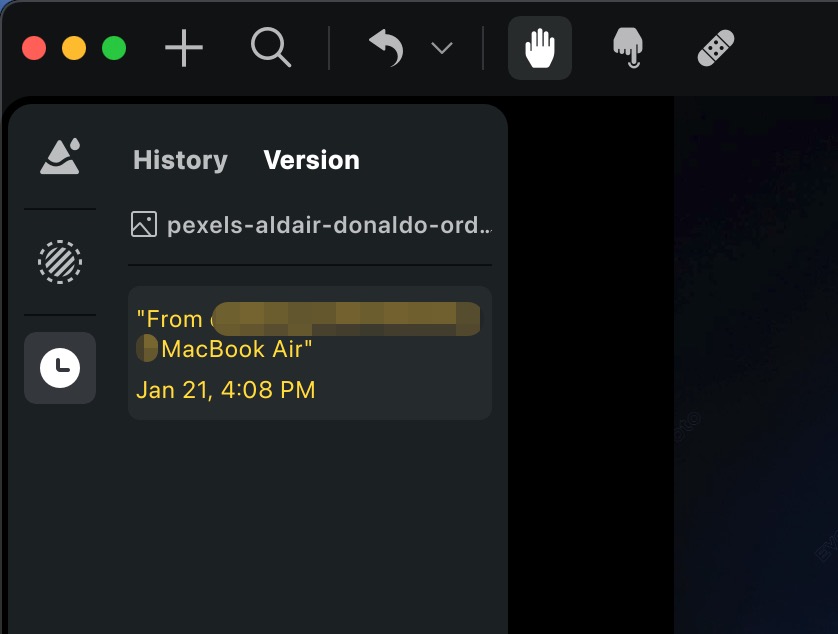
- Recursos del Proyecto: Todos los recursos específicos del proyecto, como imágenes de muestra, LUTs, perfiles, fondos y cielos, se sincronizan dentro del proyecto.
- Recursos Recomendados: Los recursos integrados que forman parte de la biblioteca de Evoto permanecen disponibles en todos tus dispositivos.
Compatibilidad de Versiones
- Proyectos Locales: Los proyectos subidos usando una versión más reciente de Evoto pueden no mostrar correctamente los recursos en versiones antiguas del cliente. La aplicación te pedirá actualizar si un ajuste preestablecido lo requiere.
- Proyectos en la Nube: Si intentas abrir un proyecto que fue creado o guardado por última vez en una versión más reciente de Evoto, se requerirá que actualices tu software a la versión más reciente antes de poder acceder a él.



